Szybki start: nawiązywanie połączeń z danymi w usłudze Azure Database for PostgreSQL i wykonywanie zapytań względem nich za pomocą Node.js — pojedynczy serwer
DOTYCZY: Azure Database for PostgreSQL — pojedynczy serwer
Azure Database for PostgreSQL — pojedynczy serwer
Ważne
Usługa Azure Database for PostgreSQL — pojedynczy serwer znajduje się na ścieżce wycofania. Zdecydowanie zalecamy uaktualnienie do usługi Azure Database for PostgreSQL — serwer elastyczny. Aby uzyskać więcej informacji na temat migracji do usługi Azure Database for PostgreSQL — serwer elastyczny, zobacz Co się dzieje z usługą Azure Database for PostgreSQL — pojedynczy serwer?.
W tym przewodniku Szybki start nawiąż połączenie z usługą Azure Database for PostgreSQL przy użyciu aplikacji Node.js. Pokazano w nim, jak używać instrukcji języka SQL w celu wysyłania zapytań o dane oraz wstawiania, aktualizowania i usuwania danych w bazie danych. W krokach w tym artykule założono, że wiesz już, jak programować za pomocą języka Node.js, i dopiero zaczynasz pracę z usługą Azure Database for PostgreSQL.
Wymagania wstępne
Konto platformy Azure z aktywną subskrypcją. Utwórz konto bezpłatnie.
Ukończenie przewodnika Szybki start: tworzenie serwera usługi Azure Database for PostgreSQL w witrynie Azure Portal lub Przewodnik Szybki start: tworzenie bazy danych Azure Database for PostgreSQL przy użyciu interfejsu wiersza polecenia platformy Azure.
Instalowanie klienta pg
Zainstaluj program pg, który jest klientem PostgreSQL dla środowiska Node.js.
W tym celu uruchom narzędzie Node Package Manager (npm) dla języka JavaScript z poziomu wiersza polecenia, aby zainstalować klienta pg.
npm install pg
Zweryfikuj instalację, wyświetlając listę zainstalowanych pakietów.
npm list
Pobieranie informacji o połączeniu
Uzyskaj parametry połączenia potrzebne do nawiązania połączenia z usługą Azure Database for PostgreSQL. Potrzebna jest w pełni kwalifikowana nazwa serwera i poświadczenia logowania.
W witrynie Azure Portal wyszukaj i wybierz utworzony serwer (na przykład mydemoserver).
Na panelu Przegląd serwera zanotuj nazwę serwera i nazwę użytkownika Administracja. Jeśli zapomnisz hasła, możesz również je zresetować z poziomu tego panelu.
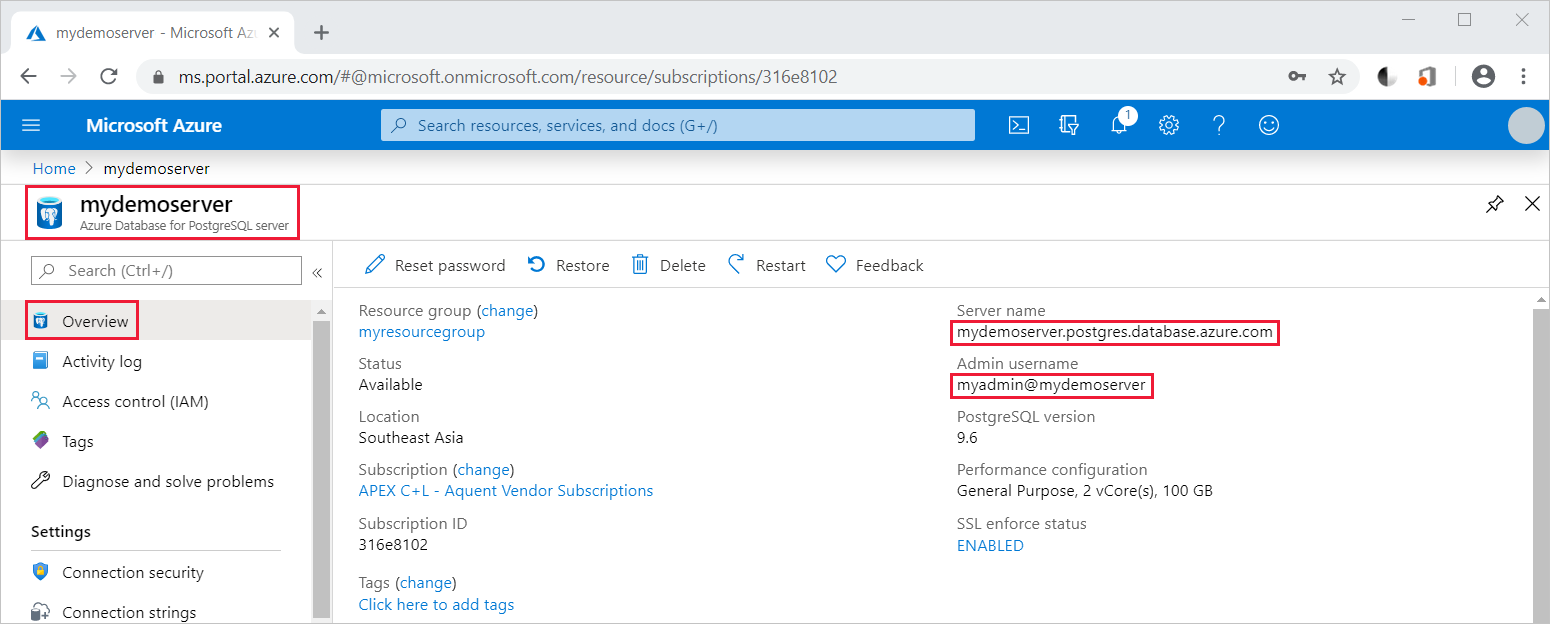
Uruchamianie kodu JavaScript w środowisku Node.js
Środowisko Node.js można uruchomić w wierszu polecenia powłoki Bash, programu Terminal lub systemu Windows, wpisując polecenie node, a następnie uruchomić przykładowy kod JavaScript przez skopiowanie i wklejenie go w wierszu polecenia. Alternatywnie można zapisać kod JavaScript w pliku tekstowym, a następnie uruchomić polecenie node filename.js z nazwą pliku jako parametrem uruchamiania.
Nawiązywanie połączenia, tworzenie tabeli i wstawianie danych
Użyj poniższego kodu, aby nawiązać połączenie i załadować dane przy użyciu instrukcji CREATE TABLE i INSERT INTO języka SQL. Obiekt pg.Client służy do połączenia interfejsem z serwerem programu PostgreSQL. Funkcja pg.Client.connect() służy do nawiązywania połączenia z serwerem. Funkcja pg.Client.query() służy do wykonywania zapytania SQL względem bazy danych PostgreSQL.
Zastąp parametry hosta, nazwy bazy danych, użytkownika i hasła wartościami, które zostały określone podczas tworzenia serwera i bazy danych.
const pg = require('pg');
const config = {
host: '<your-db-server-name>.postgres.database.azure.com',
// Do not hard code your username and password.
// Consider using Node environment variables.
user: '<your-db-username>',
password: '<your-password>',
database: '<name-of-database>',
port: 5432,
ssl: true
};
const client = new pg.Client(config);
client.connect(err => {
if (err) throw err;
else {
queryDatabase();
}
});
function queryDatabase() {
const query = `
DROP TABLE IF EXISTS inventory;
CREATE TABLE inventory (id serial PRIMARY KEY, name VARCHAR(50), quantity INTEGER);
INSERT INTO inventory (name, quantity) VALUES ('banana', 150);
INSERT INTO inventory (name, quantity) VALUES ('orange', 154);
INSERT INTO inventory (name, quantity) VALUES ('apple', 100);
`;
client
.query(query)
.then(() => {
console.log('Table created successfully!');
client.end(console.log('Closed client connection'));
})
.catch(err => console.log(err))
.then(() => {
console.log('Finished execution, exiting now');
process.exit();
});
}
Odczyt danych
Użyj poniższego kodu, aby nawiązać połączenie i odczytać dane za pomocą instrukcji SELECT języka SQL. Obiekt pg.Client służy do połączenia interfejsem z serwerem programu PostgreSQL. Funkcja pg.Client.connect() służy do nawiązywania połączenia z serwerem. Funkcja pg.Client.query() służy do wykonywania zapytania SQL względem bazy danych PostgreSQL.
Zastąp parametry hosta, nazwy bazy danych, użytkownika i hasła wartościami, które zostały określone podczas tworzenia serwera i bazy danych.
const pg = require('pg');
const config = {
host: '<your-db-server-name>.postgres.database.azure.com',
// Do not hard code your username and password.
// Consider using Node environment variables.
user: '<your-db-username>',
password: '<your-password>',
database: '<name-of-database>',
port: 5432,
ssl: true
};
const client = new pg.Client(config);
client.connect(err => {
if (err) throw err;
else { queryDatabase(); }
});
function queryDatabase() {
console.log(`Running query to PostgreSQL server: ${config.host}`);
const query = 'SELECT * FROM inventory;';
client.query(query)
.then(res => {
const rows = res.rows;
rows.map(row => {
console.log(`Read: ${JSON.stringify(row)}`);
});
process.exit();
})
.catch(err => {
console.log(err);
});
}
Aktualizowanie danych
Użyj poniższego kodu, aby nawiązać połączenie i odczytać dane za pomocą instrukcji UPDATE języka SQL. Obiekt pg.Client służy do połączenia interfejsem z serwerem programu PostgreSQL. Funkcja pg.Client.connect() służy do nawiązywania połączenia z serwerem. Funkcja pg.Client.query() służy do wykonywania zapytania SQL względem bazy danych PostgreSQL.
Zastąp parametry hosta, nazwy bazy danych, użytkownika i hasła wartościami, które zostały określone podczas tworzenia serwera i bazy danych.
const pg = require('pg');
const config = {
host: '<your-db-server-name>.postgres.database.azure.com',
// Do not hard code your username and password.
// Consider using Node environment variables.
user: '<your-db-username>',
password: '<your-password>',
database: '<name-of-database>',
port: 5432,
ssl: true
};
const client = new pg.Client(config);
client.connect(err => {
if (err) throw err;
else {
queryDatabase();
}
});
function queryDatabase() {
const query = `
UPDATE inventory
SET quantity= 1000 WHERE name='banana';
`;
client
.query(query)
.then(result => {
console.log('Update completed');
console.log(`Rows affected: ${result.rowCount}`);
})
.catch(err => {
console.log(err);
throw err;
});
}
Usuwanie danych
Użyj poniższego kodu, aby nawiązać połączenie i odczytać dane za pomocą instrukcji DELETE języka SQL. Obiekt pg.Client służy do połączenia interfejsem z serwerem programu PostgreSQL. Funkcja pg.Client.connect() służy do nawiązywania połączenia z serwerem. Funkcja pg.Client.query() służy do wykonywania zapytania SQL względem bazy danych PostgreSQL.
Zastąp parametry hosta, nazwy bazy danych, użytkownika i hasła wartościami, które zostały określone podczas tworzenia serwera i bazy danych.
const pg = require('pg');
const config = {
host: '<your-db-server-name>.postgres.database.azure.com',
// Do not hard code your username and password.
// Consider using Node environment variables.
user: '<your-db-username>',
password: '<your-password>',
database: '<name-of-database>',
port: 5432,
ssl: true
};
const client = new pg.Client(config);
client.connect(err => {
if (err) {
throw err;
} else {
queryDatabase();
}
});
function queryDatabase() {
const query = `
DELETE FROM inventory
WHERE name = 'apple';
`;
client
.query(query)
.then(result => {
console.log('Delete completed');
console.log(`Rows affected: ${result.rowCount}`);
})
.catch(err => {
console.log(err);
throw err;
});
}
Czyszczenie zasobów
Aby wyczyścić wszystkie zasoby używane w tym przewodniku Szybki start, usuń grupę zasobów przy użyciu następującego polecenia:
az group delete \
--name $AZ_RESOURCE_GROUP \
--yes